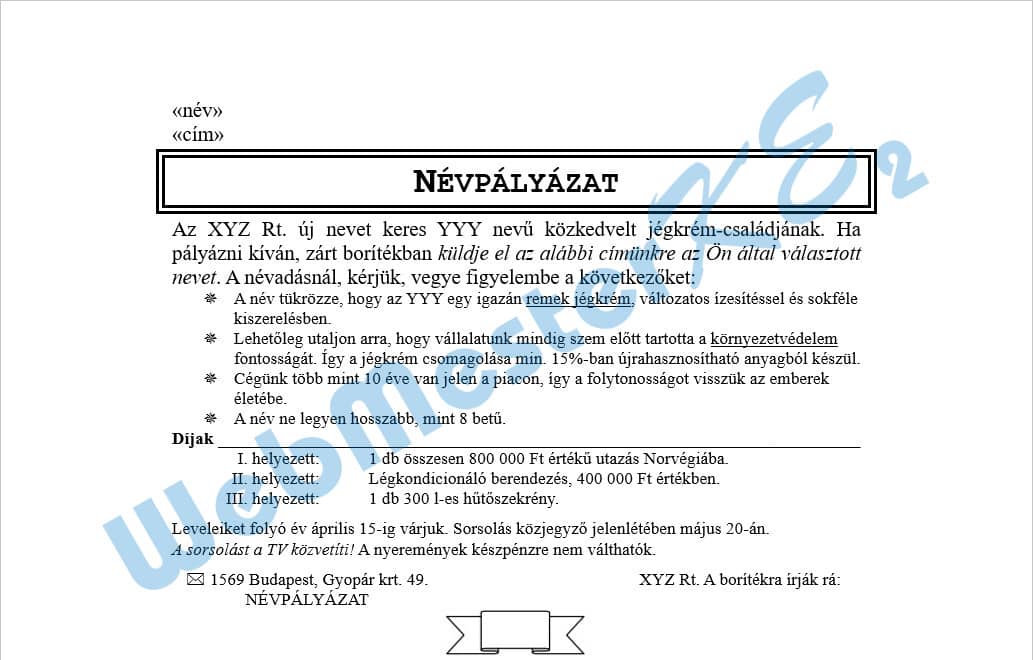Szövegszerkesztés
Microsoft Word 2021
20. feladatsor
Gépeld be és formázd meg az alábbi szöveget!
A dokumentum bal és jobb margóját állítsd 3,5 cm-esre!
Mentsd el a formázott fájlt a megadott néven, majd nyomtasd ki a fájlt!
A megadott adatforrás felhasználásával készíts a dokumentumból körlevelet!
A levél elején szerepeljen a név és a cím!
Mentsd el a törzsdokumentumot a megadott néven!
Egyesítés után mentsd a leveleket a megadott néven!
Szöveg begépelése
¶: N; ↵: F + N; →: T

Oldalbeállítás
- 🡦Margók lapfül: Margók - Bal: 3,5 cm; Jobb: 3,5 cm
jelöld ki a teljes dokumentumot: C + a- 🡦
Betűtípus lapfül: Betűtípus: Times New Roman; Betűméret: 10
1 - 2. bekezdések a körlevél részei, később
3. bekezdés formázása
- 🡦
Behúzás és térköz lapfül: Igazítás: Középre zárt
- 🡦
Betűtípus lapfül: Betűtípus: Courier New; Betűstílus: Félkövér; Betűméret: 22
Effektusok: ☑ Kiskapitális
- -
Effektusok: ☑ Kiskapitális
Szegély lapfül: Típus: Körbe; Stílus: Dupla; Vonalvastagság: 2,25 pt
4. bekezdés formázása
- 🡦
Behúzás és térköz lapfül: Igazítás: Sorkiegyenlítés
- 🡦
Betűtípus lapfül: Betűtípus: Times New Roman; Betűméret: 12
jelöld ki a „küldje el az alábbi címünkre az Ön által választott nevet” szöveget- 🡦
Betűtípus lapfül: Betűstílus: Dőlt
5 - 8. bekezdés formázása
- -
Új listajel megadása: Szimbólum...
A Bal behúzás és a Függő behúzás is az alapértelmezett 0,63 cm, nem kell módosítani!Szimbólum: Betűtípus: Wingdings - válassz ki egy hasonló szimbólumot
jelöld ki a „remek jégkrém” és a „környezetvédelem” szövegeket
- 🡦
Betűtípus lapfül: Aláhúzás típusa: Szimpla
9. bekezdés formázása
- 🡦
Behúzás és térköz lapfül: Tabulátorok...
- 🡦
Tabulátorok: Pozíció: 14 cm; - (Igazítás: ◉ Balra); - Kitöltés: ◉ ______ - Felvétel
Betűtípus lapfül: Betűstílus: Félkövér
10 - 12. bekezdés formázása
- 🡦
Behúzás és térköz lapfül: Tabulátorok...
Tabulátorok: Pozíció: 3 cm; - Igazítás: ◉ Jobbra; - (Kitöltés: ◉ Nincs) - Felvétel
Pozíció: 4 cm; - Igazítás: ◉ Balra; - (Kitöltés: ◉ Nincs) - Felvétel
Pozíció: 4 cm; - Igazítás: ◉ Balra; - (Kitöltés: ◉ Nincs) - Felvétel
13. bekezdés formázása
- 🡦
Behúzás és térköz lapfül: Térköz - Előtte: 6 pt; Utána: 6 pt
jelöld ki a „A sorsolást a TV közvetíti!” szöveget- 🡦
Betűtípus lapfül: Betűstílus: Dőlt
14. bekezdés formázása
- 🡦
Behúzás és térköz lapfül: Tabulátorok...
lépj a bekezdés elejéreTabulátorok: Pozíció: 2,75 cm; - Igazítás: ◉ Középre; - (Kitöltés: ◉ Nincs) - Felvétel
Pozíció: 11,5 cm; - (Igazítás: ◉ Középre); - (Kitöltés: ◉ Nincs) - Felvétel
Pozíció: 11,5 cm; - (Igazítás: ◉ Középre); - (Kitöltés: ◉ Nincs) - Felvétel
- -
Szimbólumok lapfül: Betűtípus: Wingdings - válassz egy hasonló szimbólumot
15. bekezdés (kép) formázása
- -
Kép beszúrása: keresd ki a megadott képet a megadott helyről - Beszúrás
- 🡦
Elhelyezés lapfül: Vízszintesen - ◉ Igazítás - Középre zárt Viszonyítási pont: Margó
A szöveg körbefuttatása lapfül: Körbefuttatás stílusa: Alatta és fölötte
Méret lapfül: ☐ Rögzített méretarány; Magasság: ◉ Abszolút: 1 cm; Szélesség: ◉ Abszolút: 2 cm
Dokumentum mentése
Mentés másként: őa Mentés másként ablakban a mentés helyének, fájl nevének megadása - Mentés
Dokumentum nyomtatása
-megadott nyomtató kiválasztása - Nyomtatás
1 - 2. bekezdés formázása - körlevél beállításai
- -
Adatbázis fájl csatolása:
- -
keresd ki a megadott fájlt - Megnyitás
Adatmezők beillesztése:
kattints az 1. bekezdésben:
- -
kattints a 2. bekezdésben:
- -
Körlevél egyesítése:
- -
Egyesítés új dokumentumba?: ◉ Mind
Egyesített dokumentum mentése:Mentés másként: ő
a Mentés másként ablakban a mentés helyének, fájl nevének megadása - Mentés
A kész dokumentum